电脑音响驱动在哪里 win10声音驱动设置
更新时间:2023-11-22 11:57:42作者:xtyang
如今电脑音响已经成为我们生活中不可或缺的一部分,在使用电脑音响时,我们有时会遇到声音出问题的情况。这时很可能是因为电脑音响驱动出现了一些问题。而对于使用Windows 10系统的用户来说,找到并设置声音驱动就显得尤为重要。问题来了电脑音响驱动在哪里呢?在本文中我们将探讨寻找和设置Windows 10声音驱动的方法,帮助大家解决声音问题,享受更好的音频体验。
步骤如下:
1.首先进入wom10桌面,鼠标右键计算机图标,选择管理打开。
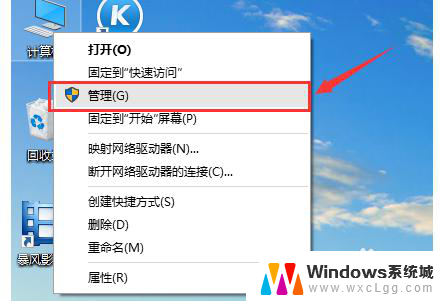
2.在计算机管理界面的左侧点击设备管理器打开。
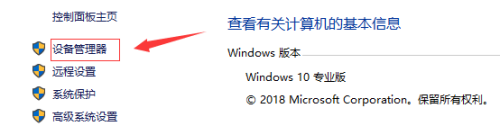
3.在设备管理器界面中双击打开声音、视频和游戏控制器,即可查看当前电脑的声音驱动。
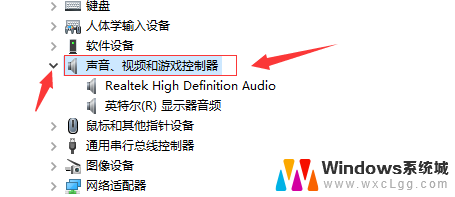
以上就是电脑音响驱动的全部内容,如果遇到这种情况,你可以按照以上操作解决,非常简单快速且有效。
电脑音响驱动在哪里 win10声音驱动设置相关教程
-
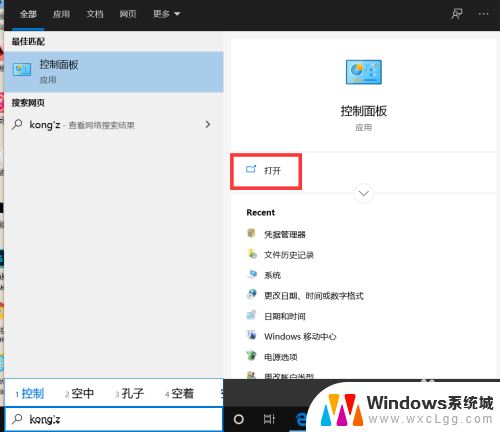 电脑打印机的驱动在哪里找 win10如何下载打印机驱动文件
电脑打印机的驱动在哪里找 win10如何下载打印机驱动文件2024-03-22
-
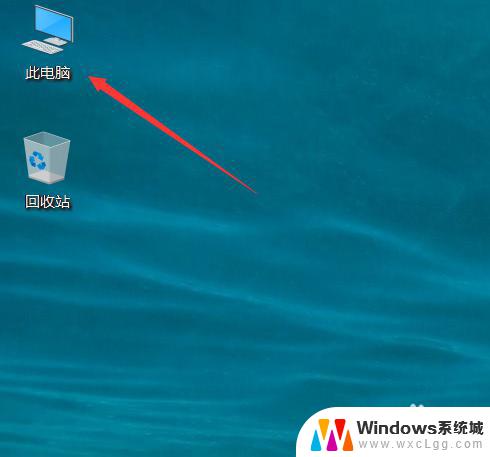 win10在哪看驱动 WIN10如何查看电脑驱动更新情况
win10在哪看驱动 WIN10如何查看电脑驱动更新情况2023-10-30
-
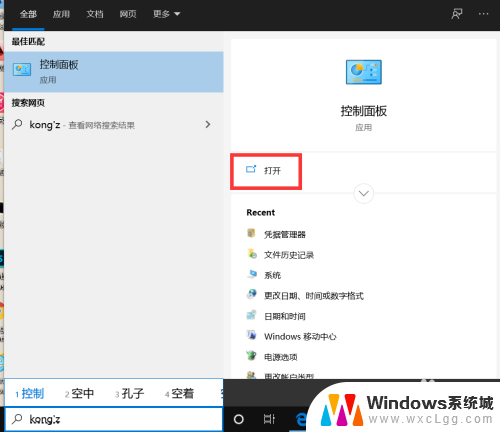 如何查看打印机驱动在哪里 win10打印机驱动文件下载方法
如何查看打印机驱动在哪里 win10打印机驱动文件下载方法2023-12-14
-
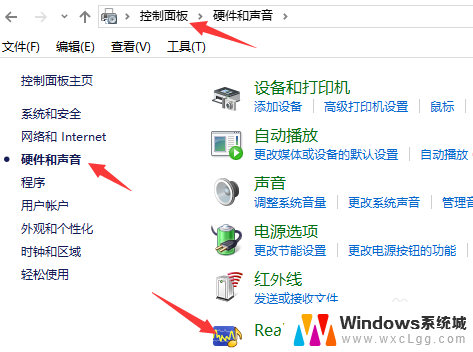 win10系统插入音响没声音 Win10外接音响没声音怎么调整设置
win10系统插入音响没声音 Win10外接音响没声音怎么调整设置2024-07-09
-
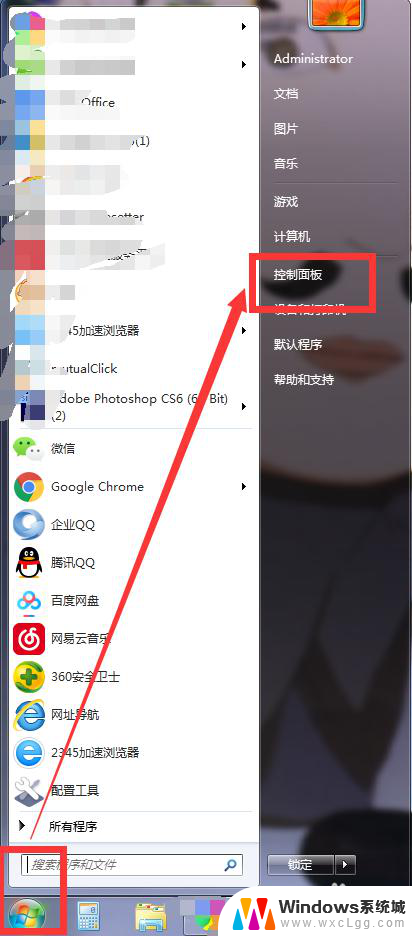 win10插孔设置在哪里 台式电脑前置插孔声音设置教程
win10插孔设置在哪里 台式电脑前置插孔声音设置教程2024-04-26
-
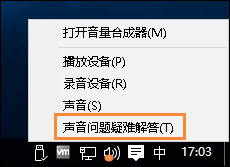 win10音响为什么没有声音 电脑音响没有声音如何解决
win10音响为什么没有声音 电脑音响没有声音如何解决2023-10-31
- 声卡为啥没有声音 win10声卡驱动正常但无法播放声音怎么办
- window10驱动更新 笔记本电脑驱动更新步骤
- 如何录电脑里的声音 如何在Win10录制电脑播放的声音
- 电脑怎样删除打印机驱动 win10系统打印机驱动卸载教程
- win10怎么更改子网掩码 Win10更改子网掩码步骤
- win10 开机转圈圈 Win10开机一直转圈圈无法启动系统怎么办
- u盘做了系统盘以后怎么恢复 如何将win10系统U盘变回普通U盘
- 为什么机箱前面的耳机插孔没声音 Win10机箱前置耳机插孔无声音解决方法
- windows10桌面图标变白了怎么办 Win10桌面图标变成白色了怎么解决
- win+r进入安全模式 Win10安全模式的快捷方式利用Win R命令
win10系统教程推荐
- 1 win10需要重新激活怎么办 Windows10过期需要重新激活步骤
- 2 怎么把word图标放到桌面上 Win10如何将Microsoft Word添加到桌面
- 3 win10系统耳机没声音是什么原因 电脑耳机插入没有声音怎么办
- 4 win10怎么透明化任务栏 win10任务栏透明效果怎么调整
- 5 如何使用管理员身份运行cmd Win10管理员身份运行CMD命令提示符的方法
- 6 笔记本电脑连接2个显示器 Win10电脑如何分屏到两个显示器
- 7 window10怎么删除账户密码 Windows10删除管理员账户
- 8 window10下载游戏 笔记本怎么玩游戏
- 9 电脑扬声器不能调节音量大小 Win10系统音量调节功能无法使用
- 10 怎么去掉桌面上的图标 Windows10怎么删除桌面图标